华硕主板bios更新教程
时间:2024-02-10 | 作者: | 阅读:0华硕主板bios怎么更新:
1、首先我们进入华硕官网。【点击进入】
2、进入后,输入自己的主板型号并进入。
3、进入后,点击上方“驱动程序和工具软件”
4、然后进入“bios&固件”下载bios。
5、下载完成后将它放入u盘,然后重启电脑,在图示界面按下“DEL”进入bios设置。
6、进入后按下“F7”进入高级模式。
7、再进入“Tool”选项下的“ASUS EZ Flash 3 Utilities”
8、随后找到u盘里我们刚刚下载好的bios文件,打开它。
9、如果出现图示弹窗,选择“Yes”
10、最后确认bios版本,再点击“Yes”就能升级bios了。
来源:https://www.somode.com/jiaocheng/19077.html
免责声明:文中图文均来自网络,如有侵权请联系删除,心愿游戏发布此文仅为传递信息,不代表心愿游戏认同其观点或证实其描述。
相关文章
更多-
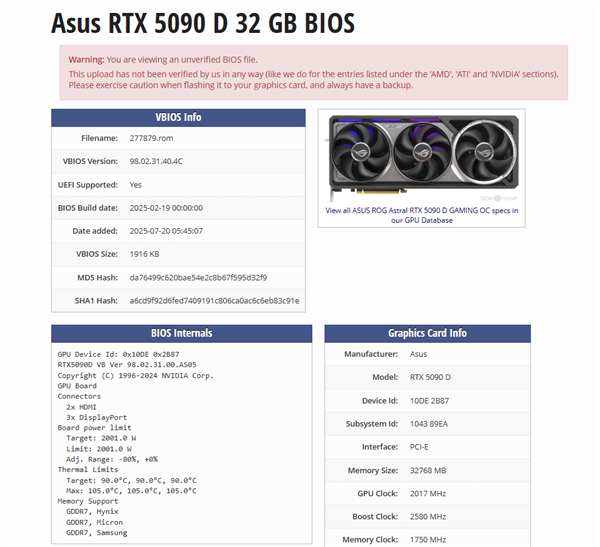
- 单16Pin榨出2001W!ROG夜神RTX 5090D非官方BIOS流出:你敢试吗
- 时间:2025-07-24
-

- diskgenius设置uefi bios启动项教程
- 时间:2024-01-30
-
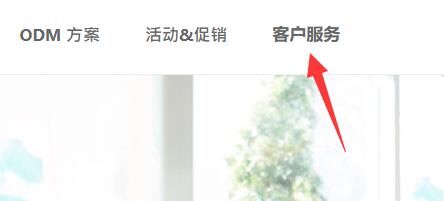
- 微星主板bios更新教程
- 时间:2024-01-30
-
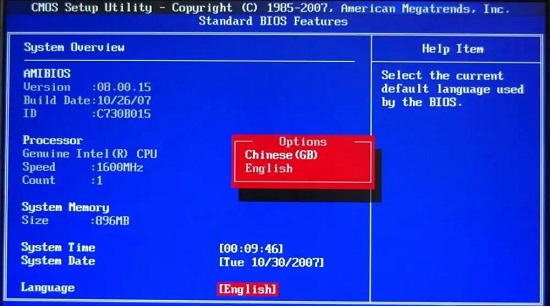
- 电脑bios进入方法介绍
- 时间:2024-01-30
-
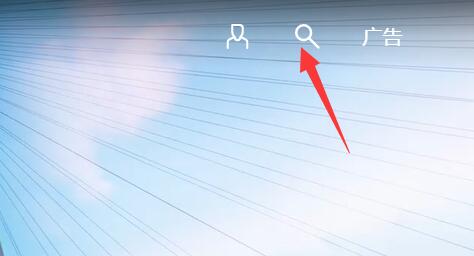
- 技嘉主板bios更新教程
- 时间:2024-01-30
-
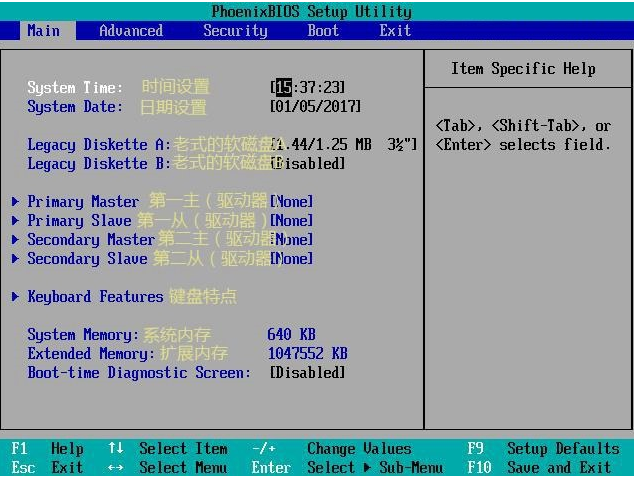
- bios中英文对照表
- 时间:2024-01-30
-

- 主板BIOSerp关闭还是开启
- 时间:2024-01-30
-
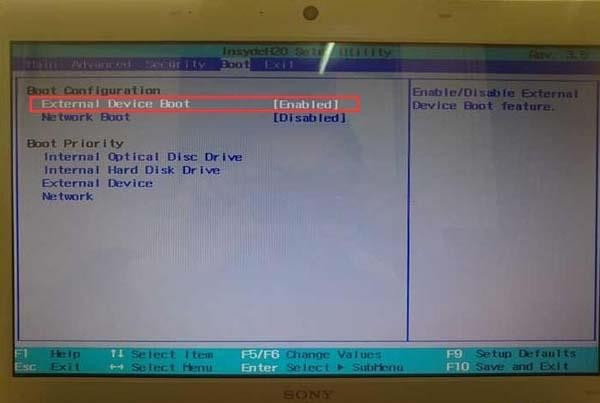
- U盘启动bios设置方法
- 时间:2024-01-30
精选合集
更多大家都在玩
大家都在看
更多-

- 燕云十六声不同难度收益一样吗
- 时间:2026-01-12
-

- 名字id男生诗意网名(精选100个)
- 时间:2026-01-12
-

- 卡厄思梦境国服开服教程
- 时间:2026-01-12
-

- 知乎怎么创建个人圈子?知乎创建个人圈子教程
- 时间:2026-01-12
-
- 《王者荣耀》S24妲己一个技能秒人出装铭文是什么-妲己铭文搭配技巧
- 时间:2026-01-12
-

- 泰拉瑞亚神圣之地的宝藏与挑战
- 时间:2026-01-12
-
- 《王者荣耀》点券赠送规则详解-怎么赠送好友英雄与皮肤
- 时间:2026-01-12
-

- 全明星觉醒上线时间
- 时间:2026-01-12
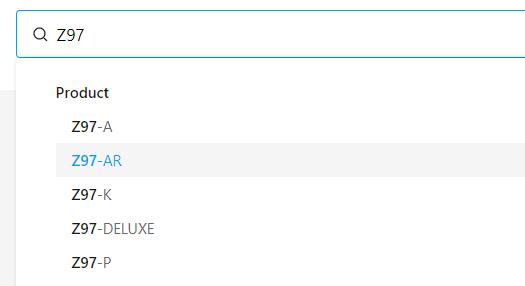
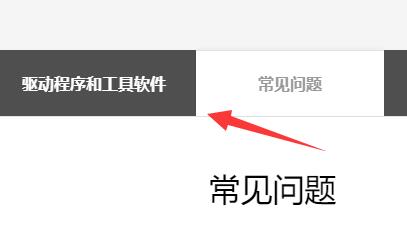


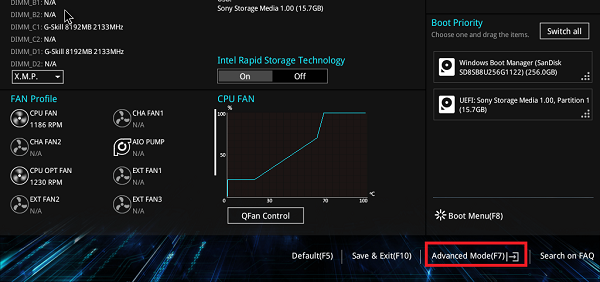
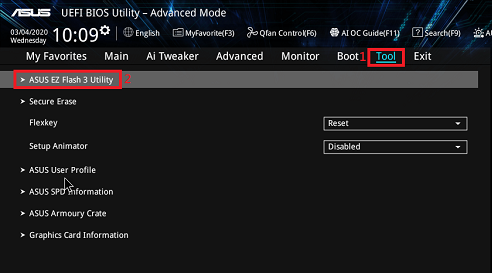
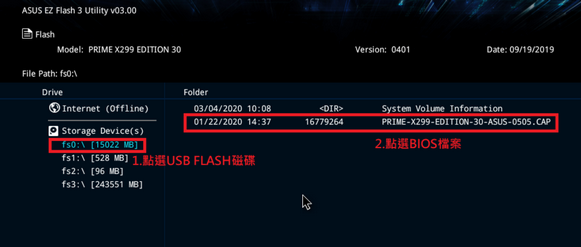
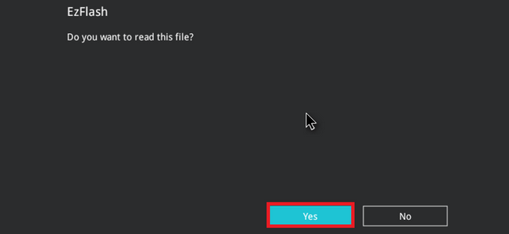


![《这是我的土地》 v1.0.3.19014升级档+未加密补丁[ANOMALY] v1.0.3.19014](https://img.wishdown.com/upload/soft/202601/04/1767522369695a4041041f4.jpg)










